怎样装系统win7图文详细教程
发布时间:2019-01-17 文章来源:深度系统下载 浏览:
|
系统软件是指控制和协调计算机及外部设备,支持应用软件开发和运行的系统,是无需用户干预的各种程序的集合,主要功能是调度,监控和维护计算机系统;负责管理计算机系统中各种独立的硬件,使得它们可以协调工作。系统软件使得计算机使用者和其他软件将计算机当作一个整体而不需要顾及到底层每个硬件是如何工作的。 最近有非常多网友问小编怎么装系统win7?其实安装windows7系统的方法有很多,所以网友们都不用担心学不会。下面小编就把最简单的怎么装系统win7的方法告诉大家,让网友们都能学会安装windows7系统。下面就是怎么装系统win7教程。相信对网友非常有帮助。 第一步:要准备一块4G或4G以上的U盘,推荐4G以上的因为win7比较大。 第二部:大家去大白菜官网下在一个制作启动U盘的工具,windows系统重装就是这么简单。  怎么装系统win7教程图一 第三部:把U盘插入电脑这里注意U盘一点要空的,软后在软件里选择一键自动制作启动优盘,选择U盘的盘符 (哪里不会了可以去大白菜官网帮助里或者论坛)去看下。 第四部:大家去网上下载一个win7的GHOST版本的iso文件,现在完成后解压然后把win7.gho复制到U盘里如图 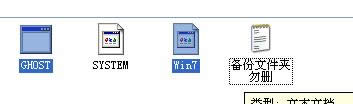 怎么装系统win7教程图二 重启电脑进入BIOS设置BIOS U盘启动这里教大家设置的是f12可选择启动盘。重启按入bios找如下选项  怎么装系统win7教程图三  怎么装系统win7教程图四 设好就f10保存退出。会自动重启(记得插入制作好的U盘win7安装盘) 下一步重启马上按f12,会出现选择,选择usb hdd(有些品牌是usb-zip..等等)如图: 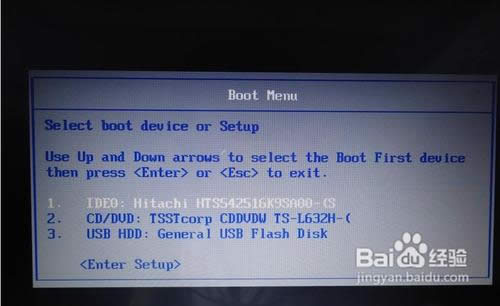 怎么装系统win7教程图五 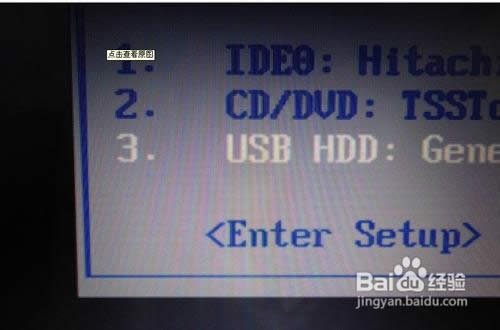 怎么装系统win7教程图六 选择U盘启动后进入启动U盘界面按“一键安装gho到c盘”,就可以直接装系统了。剩下的就不用管了这一步就是无人值守自动安装呵呵。 以上的全部内容就是小编为网友们带来的怎么装系统win7教程了,上面的教程是比较简单的安装windows7系统的方法。所以网友们都快看着上面的教程学会安装windows7系统吧。非常高兴大家能观看我的教程,我们下篇教程再见吧。爱你们哟。 系统软件一般是在计算机系统购买时随机携带的,也可以根据需要另行安装。 |


